Windows 下 boot2docker 安装
一、开始之前
boot2docker 是早期的 window 下 docker 客户端工具,不需要你的 windows 支持 hyper-v 就可以运行。相比 docker for windows, boot2docker 属于轻量级的 docker 客户端工具。
docker 可谓是个神器,用它来配置环境简直是秒速,作为 phper 程序猿配环境非常苦恼,lamp 或 lnmp 系统结构经常是配了一天都配不完整,浪费了很多时间。如果用了 docker 那配置环境简直是秒速。有一点 docker 还有很多强大的功能应用在运维方向上,但博主是一个 phper 所以对运维上的docker ,不做深入讲解。下面对 docker 做一下说明。
什么是 Docker
Docker 是一个开源的引擎,可以轻松的为任何应用创建一个轻量级的、可移植的、自给自足的容器。开发者在笔记本上编译测试通过的容器可以批量地在生产环境中部署,包括VMs(虚拟机)、bare metal、OpenStack 集群和其他的基础应用平台。
Docker vs Vagrant
从时间上来看,Vagrant 启动虚拟机需要数分钟,而 Docker 只需数秒;从体量上来看,Vagrant提供的是完整的虚拟机,而Docker提供的是轻量级的虚拟容器,这些虚拟容器共享同一个内核并且允许在独立进程中运行;此外,从应用范围来说,Vagrant 只能用于开发环境,而 Docker 即可用于开发环境也可用于生产环境。
所以说 docker 要比传统的虚拟机强大很多
二、下载 docker 工具 docker ToolBox
windows环境
1.官网下载
下载地址
注意:
如果是 win10 家庭版的用户是不能用 docker for windows 的,因为家庭版不支持 hyper-v,用户的话必须是 win10 专业版用户
win10 及 win8,7 的用户都可以用 docker toolBox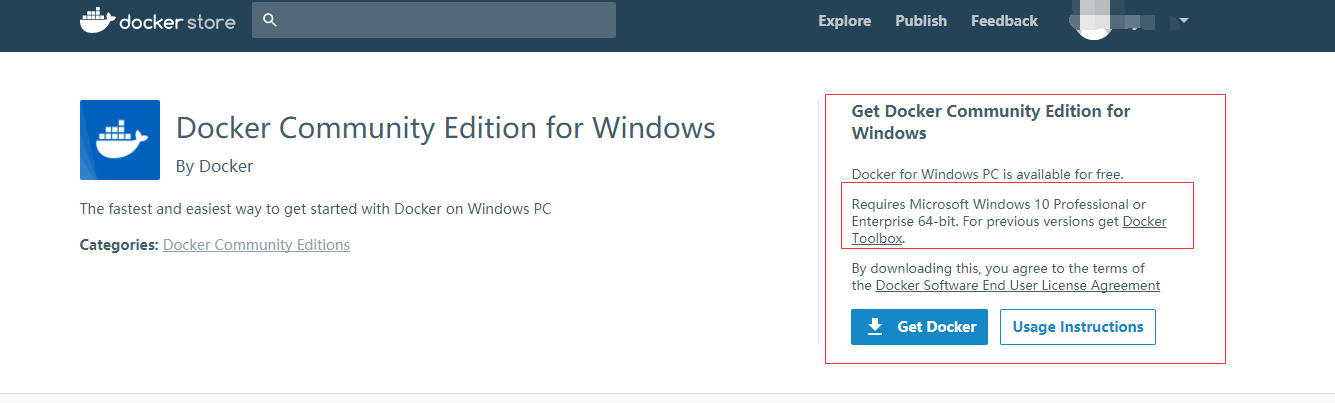
docker ToolBox下载地址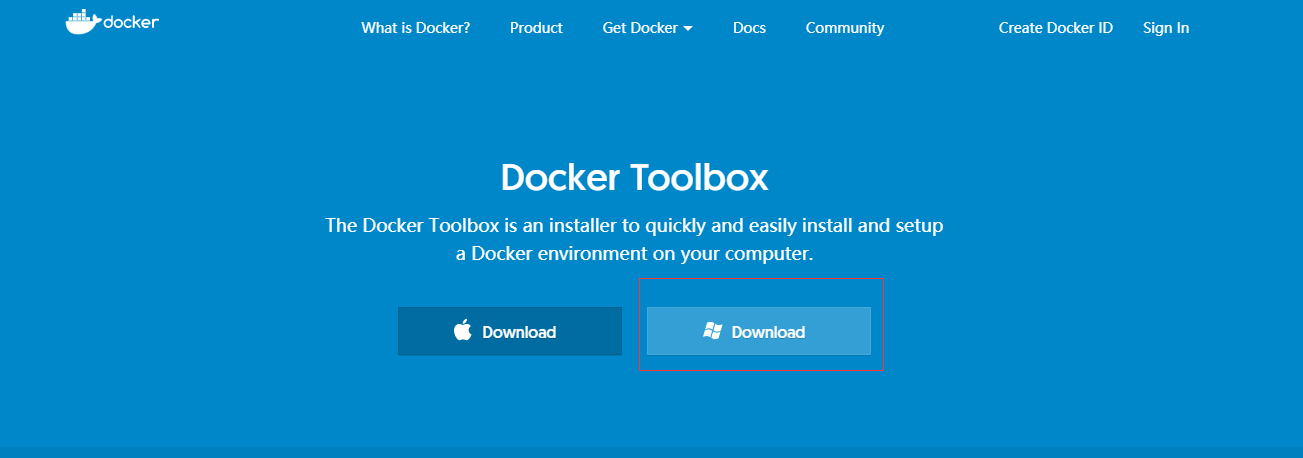
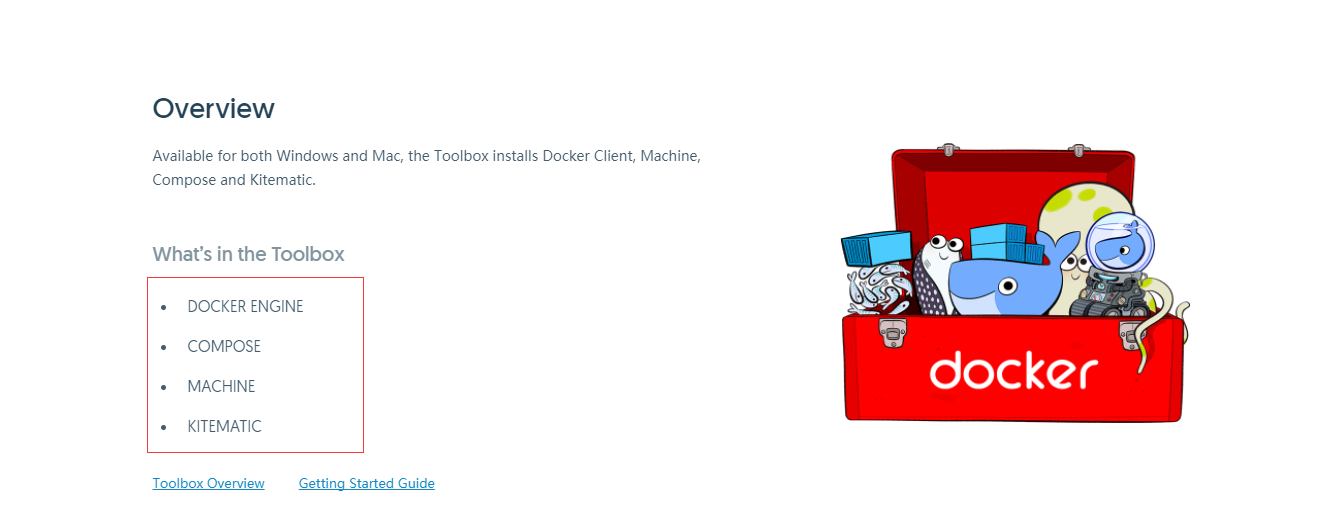
这个 toolbox 包含四样东西,以后都会用到,但是你发现没,从官网下载速度超级慢,我们采取另一种方式去阿里云镜像里面下
2.阿里云下载
3.daocloud 下载
这个上面的下载速度也很快
下载地址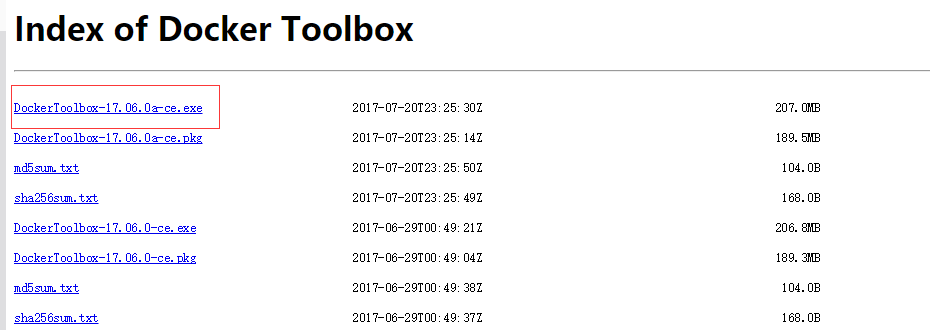
三、安装 docker ToolBox
采用管理员方式安装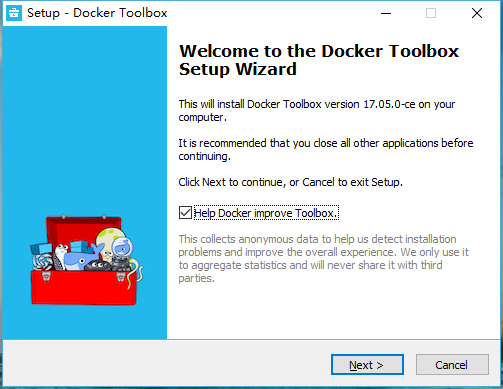
然后下一步,选择安装路径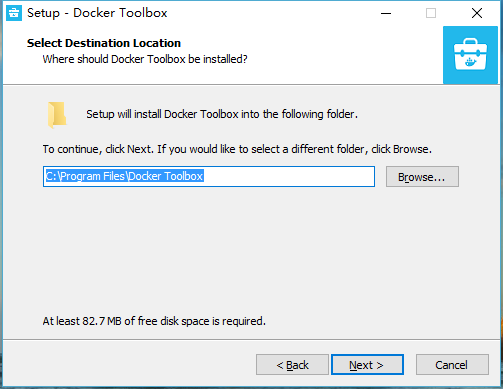
然后下一步,如果安装了git的话,把git去掉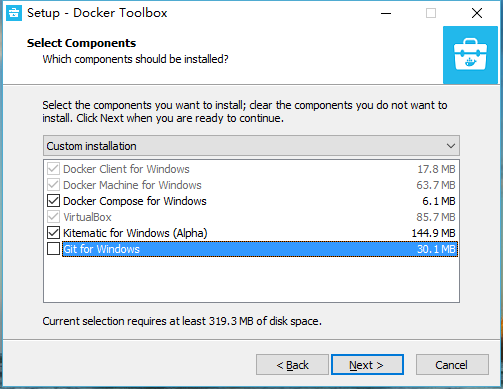
下一步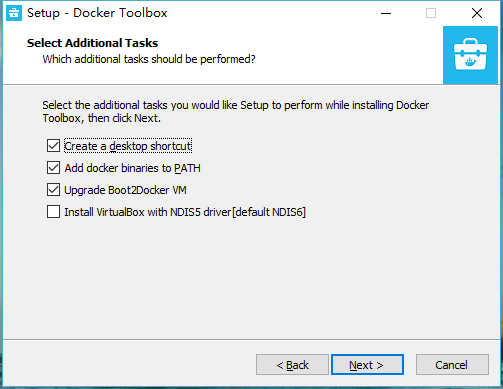
下一步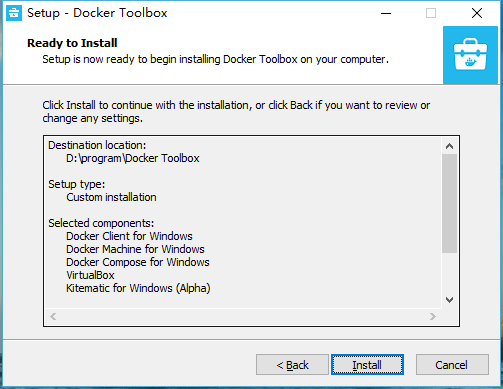
安装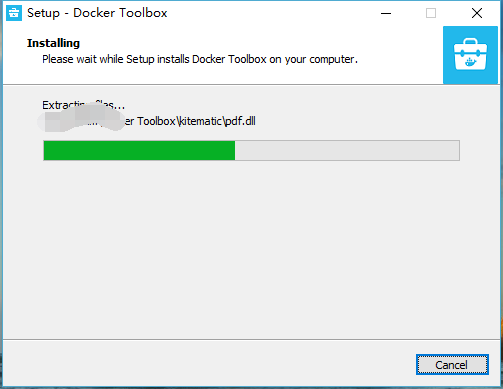
完成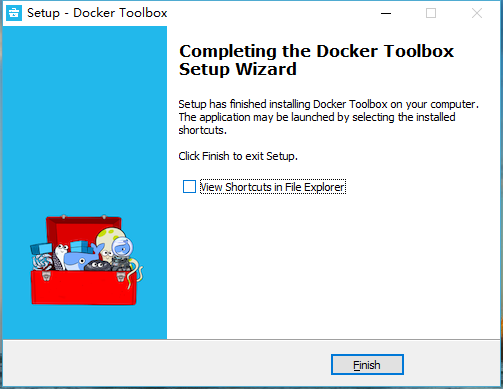
桌面上会多这么几个东西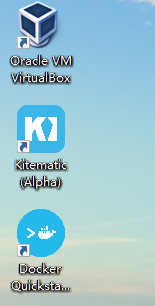
安装目录的文件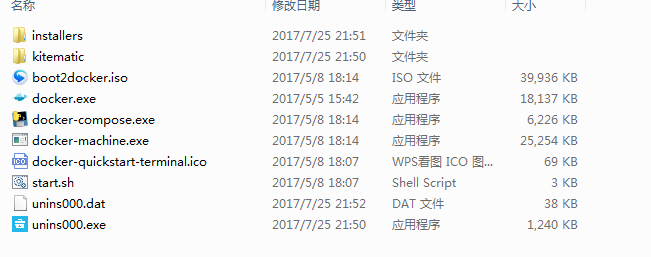
四、初始化 docker 并配置阿里云镜像
Docker Toolbox
在 Windows、Mac 系统上使用 Docker Toolbox 使用 Docker 的话
推荐做法是在创建 Linux 虚拟机的时候,就将加速器的地址配置进去
1.创建虚拟机
以管理员方式打开cmd命令行工具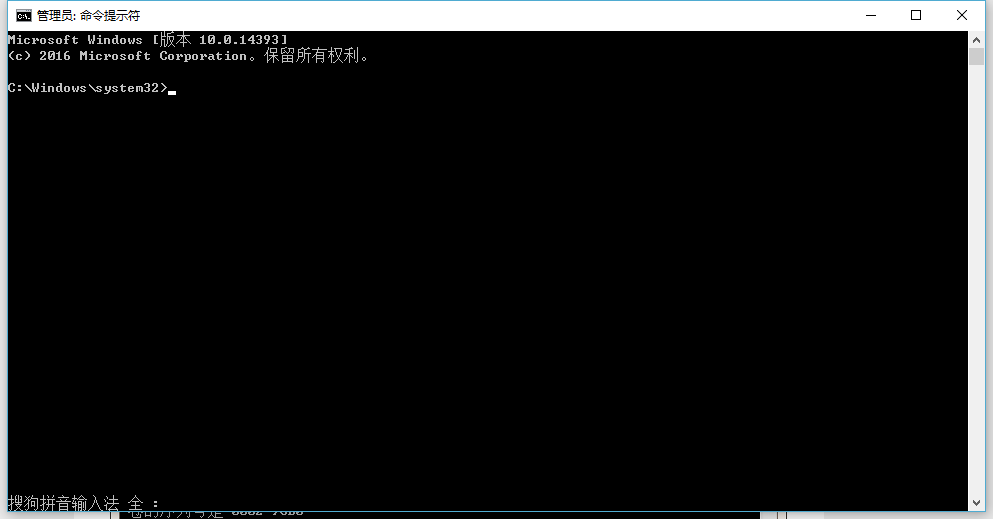
进入到 docker toolbox 安装目录下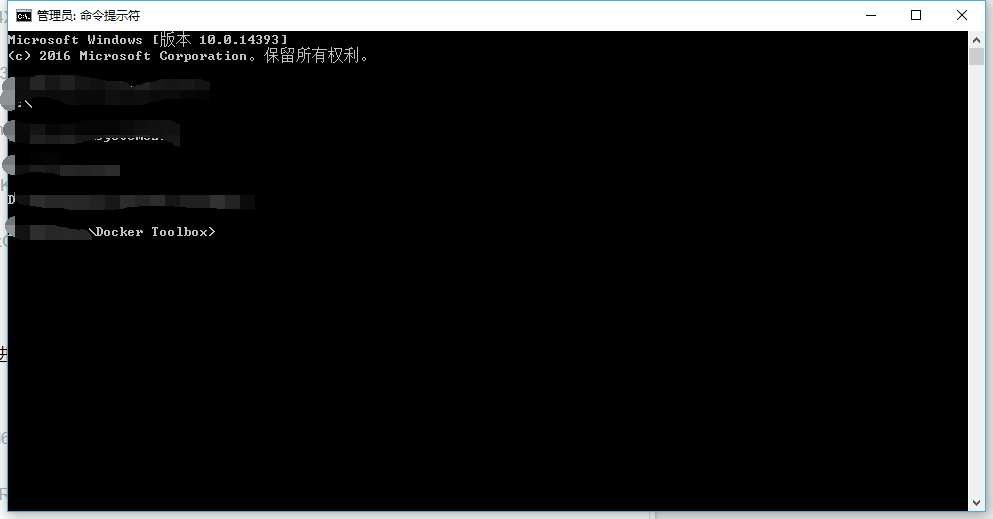
执行下面命令docker-machine create --engine-registry-mirror=<your accelerate address> -d virtualbox default
安装成功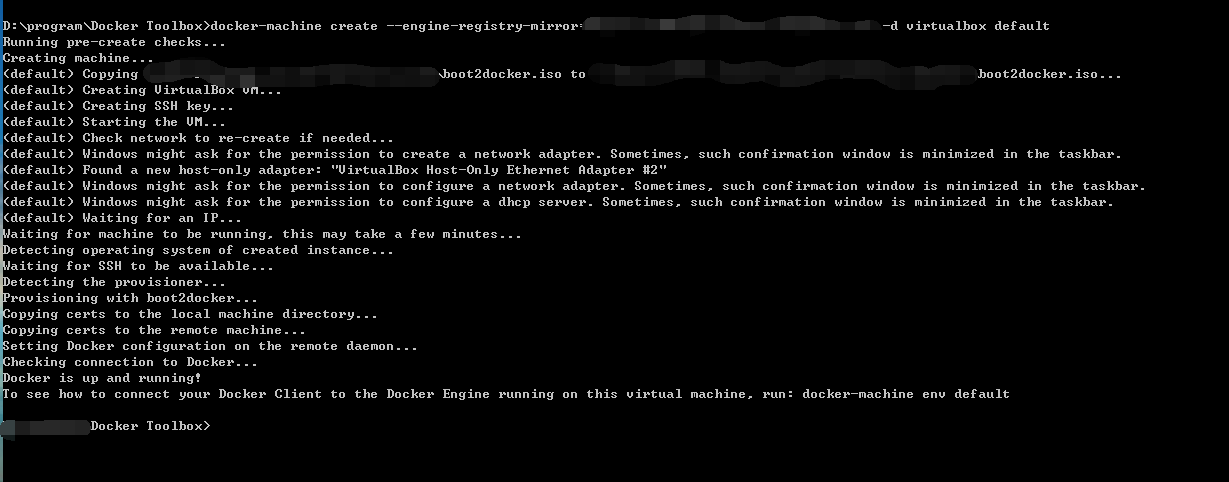
2.初始化 docker
通过 Docker 客户端访问 Docker 服务
以管理员方式打开Docker Quickstart Terminal
提示去找 bash.exe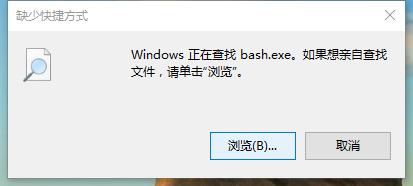
bash.exe 这个位于 /git/bin/ 目录下,选中就行了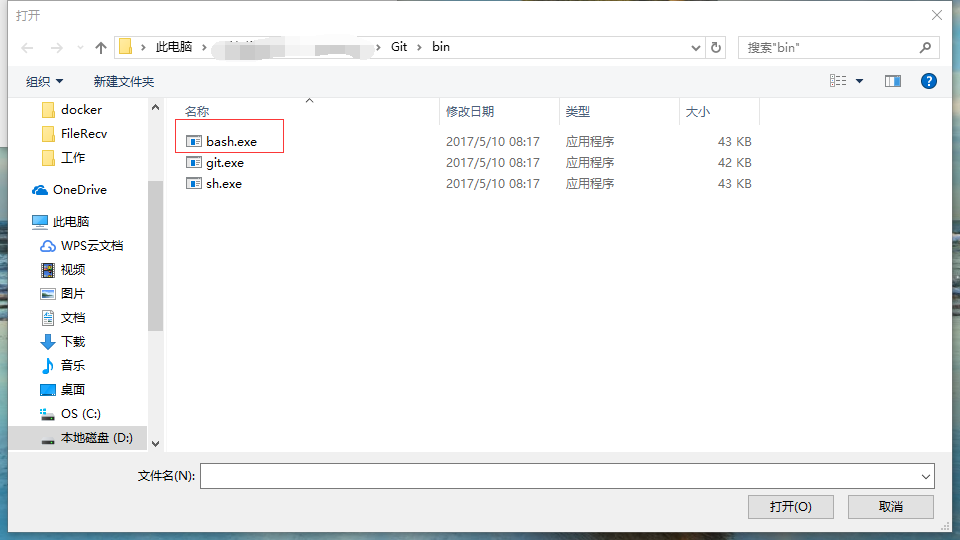
进来是这个样子滴,默认的 ip 是 192.168.99.100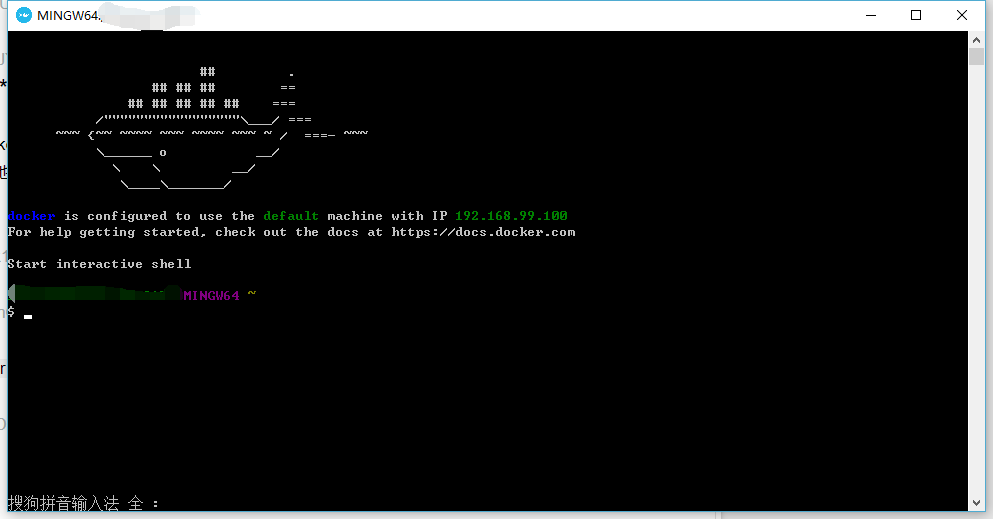
接着要配置一下docker-machine env default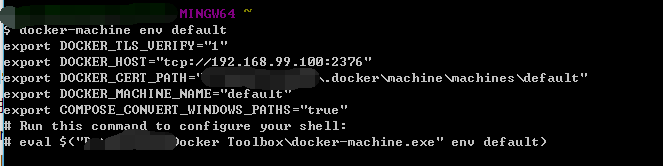
执行eval "$(docker-machine env default)"docker info
镜像配置好了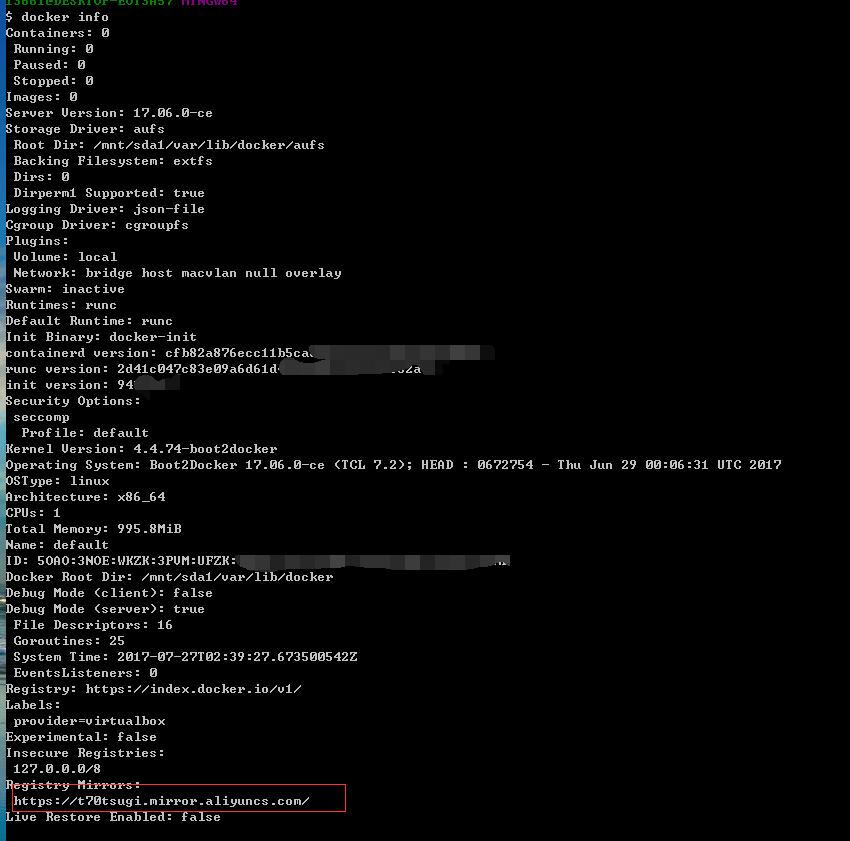
镜像地址参考:阿里云 docker hub
执行下面两个命令
docker ps #查看镜像
docekr version #查看版本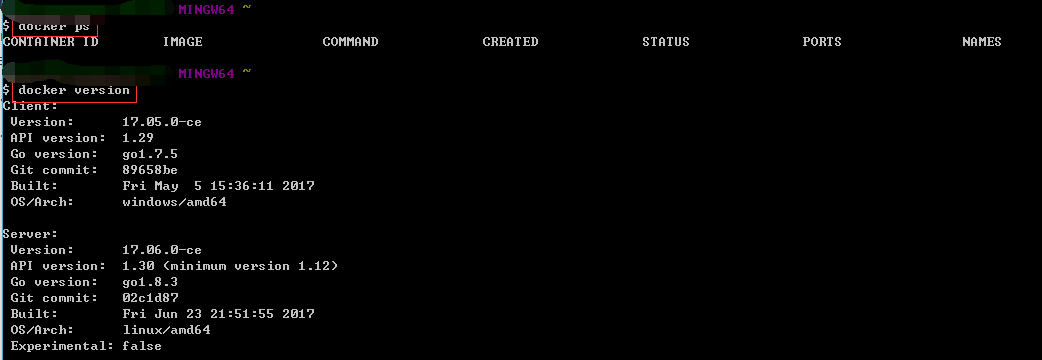
3.docker hello world 和 ubuntu 镜像
执行以下 docker 版的 hello worlddocker run hello-world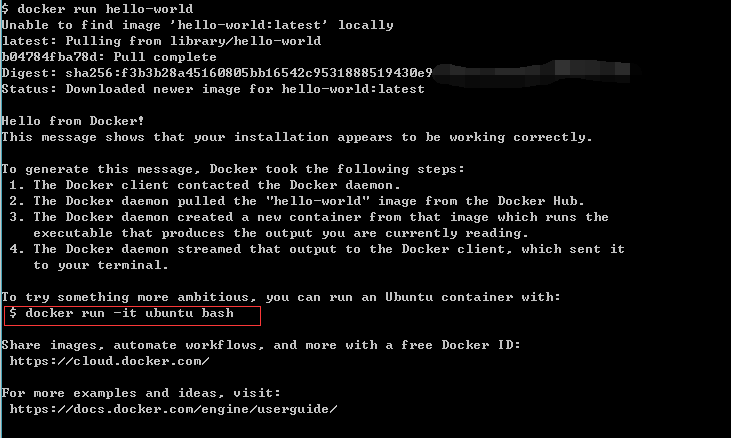
接下来执行docker run -it ubuntu bash
下载 ubuntu 镜像瞧瞧,有兴趣的朋友可以试试,在不用阿里云镜像的情况下下载,那下载速度简直是龟速一般,所以不得不找个国内的镜像,不然得等到猴年马月去
下载完成会自动跳到容器的 root 账户下面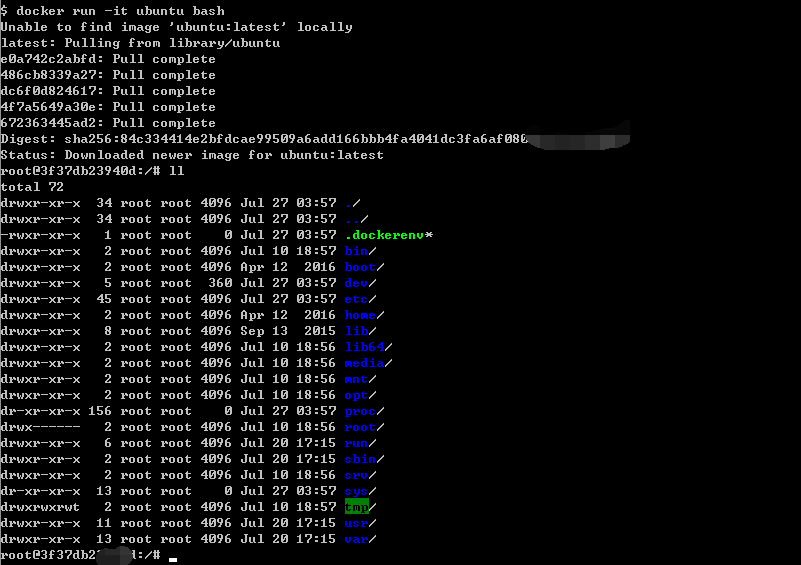
本作品采用《CC 协议》,转载必须注明作者和本文链接

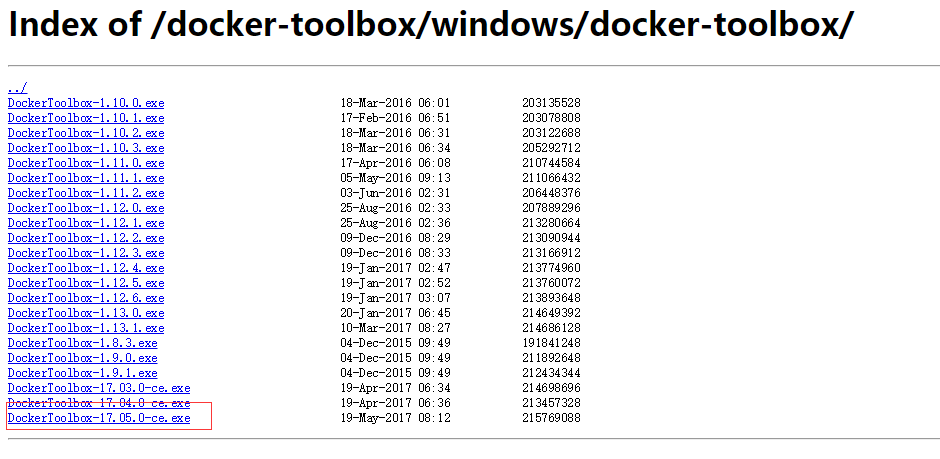
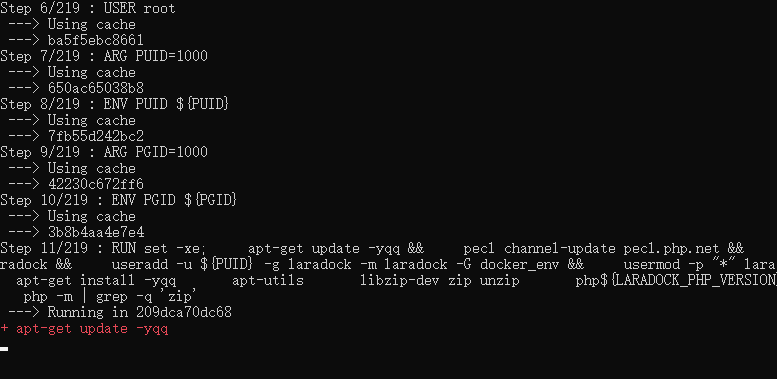


 关于 LearnKu
关于 LearnKu




推荐文章: